なんと1日に2本も日記を書るという暴挙に出ます。折角の週末なのにまっきゅの内臓HDD交換に明け暮れて、夜の街に繰り出せなかったことへの腹いせですよ。ちゅーことで、iMacの内臓HDDをSSDに交換するの巻。
1.準備するもの
 ・iMac Late 2009 with 壊れた内蔵HDD
・iMac Late 2009 with 壊れた内蔵HDD
・SSD
・マウンタ
・吸盤 2ヶ
・普通のドライバ
・トルクスレンチ
先駆者たちのブログを見てると、トルクスレンチのサイヅはT8だとかT10だとかいろんな情報が乱れ飛んでてハッキリしなかったので、セットになってるヤツを買ったよ。吸盤は家にあるだろうと思って鱈意外となかったのでダイソーまで競歩で行ってきたよ。今日の格言:新築の家には吸盤が無い。
2.前面の硝子板をはずす
 iMacの前面の硝子板はなんと強力な磁石で貼り付いているそうです。なので吸盤を使ってひっぺがします。ガラス板の下の方に金属製の爪が付いているので、無理矢理ヤルと割れちゃうよん。と脅されてるので、ソーッとやるんだけど、磁石が強力だから強く引っ張らないと無理ぢゃん。等と悪態をついてい鱈、ドンガラガラガッシャーンとなりました。無事はずれました。うっふん。
iMacの前面の硝子板はなんと強力な磁石で貼り付いているそうです。なので吸盤を使ってひっぺがします。ガラス板の下の方に金属製の爪が付いているので、無理矢理ヤルと割れちゃうよん。と脅されてるので、ソーッとやるんだけど、磁石が強力だから強く引っ張らないと無理ぢゃん。等と悪態をついてい鱈、ドンガラガラガッシャーンとなりました。無事はずれました。うっふん。
硝子板は意外と軽くて丈夫そう。アクリルか?乱暴に扱っても割れません。←無責任。そういえば、みんな割れないように注意って言うけど、割れたという話は聞いたことがない。割れた奴が居るなら出てきやがれ(喧嘩腰)。
3.ディスプレイをはずす
 ディスプレイが剥き出しになったので、此れをはずします。8個のネジで固定されているので、トルクスレンチではずします。T8でもいけそうだけど、T10がぴったりサイヅでした。次が大変。ディスプレイと基盤は4本のケーブルで繋がっているのですが、全部コネクタの形状とか違うし、無理に引っ張っても平気なものか、ヒヤヒヤどきっちょのモーグタンです。←古い。HDDのほうは失敗しても最悪外付けHDDから起動すればいいけど、ディスプレイがイカれてしまったらにっちもさっちもどうにもブルドッグですからね(わぉ)。で、半開きにしたディスプレイを片手で支へながら、もう一方の手でケーブルをはずすとゆう匠の技で、なんとかはずせました。
ディスプレイが剥き出しになったので、此れをはずします。8個のネジで固定されているので、トルクスレンチではずします。T8でもいけそうだけど、T10がぴったりサイヅでした。次が大変。ディスプレイと基盤は4本のケーブルで繋がっているのですが、全部コネクタの形状とか違うし、無理に引っ張っても平気なものか、ヒヤヒヤどきっちょのモーグタンです。←古い。HDDのほうは失敗しても最悪外付けHDDから起動すればいいけど、ディスプレイがイカれてしまったらにっちもさっちもどうにもブルドッグですからね(わぉ)。で、半開きにしたディスプレイを片手で支へながら、もう一方の手でケーブルをはずすとゆう匠の技で、なんとかはずせました。
4.HDDをはずしてSSDをつける
 ここまでくれば、もうこっちのもんよ。まず、HDDにつながってる3つのケーブルを抜きます。HDDをはずすにはトルクスレンチのT8が必要でした。なんだ、2種類必要だったのか。で、マウンタに取り付けたSSDを装着。ケーブルを差し込むんだけど、1本は差込口がない。これが例の温度管理をするための線ね。しょうがないからケツの穴に突っ込んでおきました(嘘)。
ここまでくれば、もうこっちのもんよ。まず、HDDにつながってる3つのケーブルを抜きます。HDDをはずすにはトルクスレンチのT8が必要でした。なんだ、2種類必要だったのか。で、マウンタに取り付けたSSDを装着。ケーブルを差し込むんだけど、1本は差込口がない。これが例の温度管理をするための線ね。しょうがないからケツの穴に突っ込んでおきました(嘘)。
5.元に戻す
説明するまでもないけど、これまでと逆の手順で元に戻します。ディスプレイと硝子板の間に埃が入らないように注意。どうしても入ってしまって気になる場合は、眼鏡を外せば良い。
きゃー。できたー♪
6.ファンとTrim
すべてが上手くいき、悦楽の園でほくそ笑んでいると、突然マイまっきゅが轟音を立てはぢめました。そうだった、温度管理ができないのだから此れをなんとかしないと。こちらを参考になんとかしました。SSDは発熱が少ないのでずっと低速回転で大丈夫でしょう。
あともうひとつ、自分でSSDに換装した場合、Trimが有効になっていないそうです。そこで Trim Enabler。これを忘れると、使ってるうちにDang Dang パフォーマンスが低下するらしい。
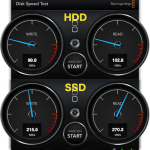 ちゅーわけで、HDDとSSDの速度を比較してみました。2倍以上早くなりましたね。起動時間も、HDDでは1分12秒だったのが、SSDでは29秒に。目出度し目出度し。
ちゅーわけで、HDDとSSDの速度を比較してみました。2倍以上早くなりましたね。起動時間も、HDDでは1分12秒だったのが、SSDでは29秒に。目出度し目出度し。
